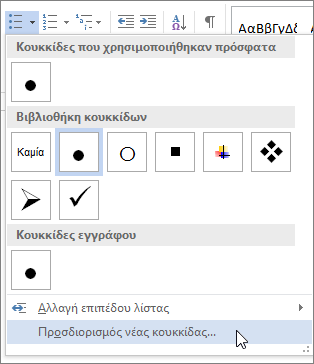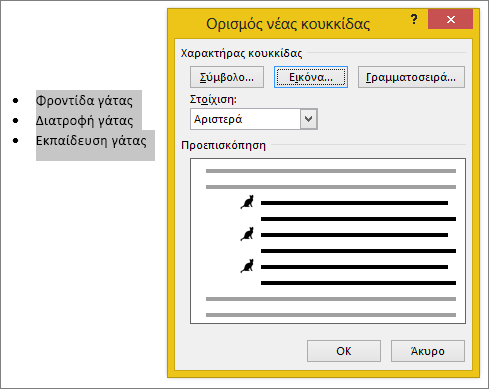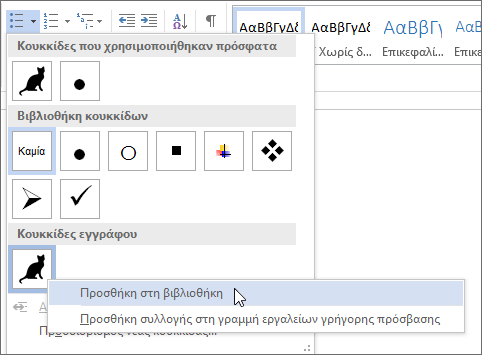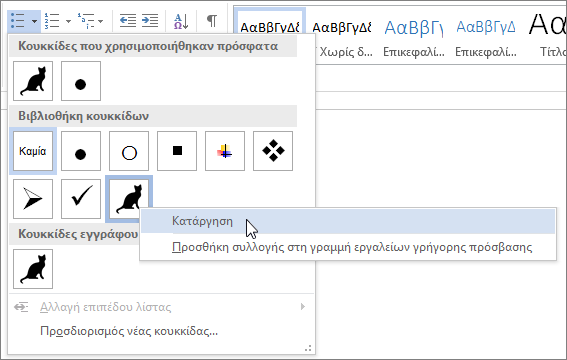Οι προσαρμοσμένες κουκκίδες ή σύμβολα εικόνων μπορούν να προσθέσουν οπτικό ενδιαφέρον σε μια λίστα στο Word. Εάν κάποιος σας στείλει ένα έγγραφο με ένα στυλ κουκκίδων που σας αρέσει, μπορείτε να προσθέσετε το στυλ στη βιβλιοθήκη κουκκίδων για να το χρησιμοποιήσετε ξανά.
Σημείωση: Δεν μπορείτε να δημιουργήσετε προσαρμοσμένες κουκκίδες στο Word για το web. Εάν είστε κάτοχος της έκδοσης υπολογιστή του Word, μπορείτε να τη χρησιμοποιήσετε για να κάνετε περισσότερα με τις κουκκίδες. Εάν όχι, μπορείτε να δοκιμάσετε ή να αγοράσετε την πιο πρόσφατη έκδοση του Office τώρα.
Η βιβλιοθήκη κουκκίδων περιλαμβάνει στυλ συμβόλων και κουκκίδων εικόνας. Εάν δεν βλέπετε το στυλ που θέλετε στη βιβλιοθήκη, μπορείτε να ορίσετε ένα νέο στυλ κουκκίδων.
-
Κάντε κλικ στη λίστα στην οποία θέλετε να προσθέσετε κουκκίδες ή σύμβολα εικόνας.
Για να αλλάξετε ένα ολόκληρο επίπεδο λίστας σε μια λίστα πολλών επιπέδων, κάντε κλικ σε μία κουκκίδα ή αριθμό σε αυτό το επίπεδο στη λίστα.
-
Στην Κεντρική καρτέλα, στην ομάδα Παράγραφος , κάντε κλικ στο βέλος δίπλα στην επιλογή Κουκκίδες και, στη συνέχεια, κάντε κλικ στην επιλογή Ορισμός νέας κουκκίδας.
-
Στο Word για Windows:
Κάντε κλικ στην επιλογή Σύμβολο ή Εικόνα και, στη συνέχεια, επιλέξτε οποιοδήποτε σύμβολο ή εικόνα θέλετε να χρησιμοποιήσετε. Μπορείτε να αποστείλετε ένα αρχείο εικόνας από τον υπολογιστή σας, να πραγματοποιήσετε αναζήτηση στο Internet για μια εικόνα ή να πραγματοποιήσετε είσοδο για να εισαγάγετε φωτογραφίες από άλλη θέση, όπως το OneDrive ή το Flickr.
Στο Word για Mac:
Κάντε κλικ στην επιλογή Κουκκίδα (για σύμβολα) ή Εικόνα (για να χρησιμοποιήσετε ένα αρχείο εικόνας που είναι αποθηκευμένο στον υπολογιστή σας).
-
Κάντε κλικ στην επιλογή Εισαγωγή ή OK για να κάνετε προεπισκόπηση της νέας κουκκίδας στο παράθυρο διαλόγου Ορισμός νέας κουκκίδας (Windows) ή στο παράθυρο διαλόγου Προσαρμογή λίστας με κουκκίδες (Mac) και, στη συνέχεια, κάντε κλικ στο κουμπί OK.
Αφού δημιουργήσετε ένα στοιχείο με κουκκίδες, το νέο στυλ κουκκίδων είναι διαθέσιμο στη λίστα Κουκκίδες εγγράφου.
Εάν λάβετε ένα έγγραφο με ένα στυλ κουκκίδων που θέλετε να χρησιμοποιήσετε ξανά στα δικά σας έγγραφα, μπορείτε να το προσθέσετε στη βιβλιοθήκη κουκκίδων, όπου θα είναι πάντα διαθέσιμο για χρήση στα έγγραφά σας.
Σημείωση: Στο Word για Mac, τα προσαρμοσμένα στυλ κουκκίδων προστίθενται αυτόματα στη βιβλιοθήκη κουκκίδων.
-
Ανοίξτε το έγγραφο που περιέχει την κουκκίδα που θέλετε να προσθέσετε στη βιβλιοθήκη κουκκίδων.
-
Στην Κεντρική καρτέλα, στην ομάδα Παράγραφος , κάντε κλικ στο βέλος δίπλα στην επιλογή Κουκκίδες και, στη συνέχεια, στην περιοχή Κουκκίδες εγγράφου, κάντε δεξί κλικ στο στυλ κουκκίδων που θέλετε να προσθέσετε στη βιβλιοθήκη κουκκίδων και κάντε κλικ στην επιλογή Προσθήκη στη βιβλιοθήκη.
Σημείωση: Δεν μπορείτε να καταργήσετε προσαρμοσμένα στυλ κουκκίδων από τη βιβλιοθήκη κουκκίδων σε Word για Mac. Τα παρακάτω ισχύουν μόνο για Word για Windows.
-
Στην Κεντρική καρτέλα, στην ομάδα Παράγραφος , κάντε κλικ στο βέλος δίπλα στην επιλογή Κουκκίδες και, στη συνέχεια, στην περιοχή Βιβλιοθήκη κουκκίδων, κάντε δεξί κλικ στο στυλ κουκκίδων που θέλετε να καταργήσετε και κάντε κλικ στην επιλογή Κατάργηση.
Σημειώσεις:
-
Οι κουκκίδες που χρησιμοποιούνται τη συγκεκριμένη στιγμή σε ένα έγγραφο είναι πάντα διαθέσιμες στη βιβλιοθήκη κουκκίδων.
-
Εάν καταργήσετε μια κουκκίδα από τη βιβλιοθήκη κουκκίδων και εξακολουθεί να είναι διαθέσιμη στην περιοχή Κουκκίδες εγγράφου , μπορείτε εύκολα να προσθέσετε την κουκκίδα ξανά στη βιβλιοθήκη κουκκίδων για χρήση σε άλλα έγγραφα.